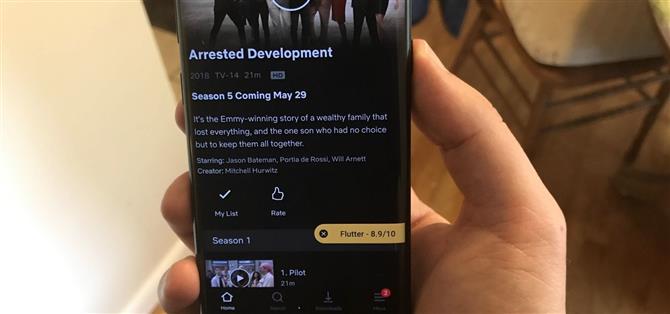Jag behöver inte påminna dig om att Netflix är en helig bastion av både outsourcet och originalinnehåll. Jag behöver nog inte påminna dig om att Netflix betygssystem suger. Det föreslår innehåll baserat på hur mycket du vill ha det, i motsats till hur högt det är betygsatt. När allt kommer omkring skulle Netflix inte erkänna att något av sitt eget material inte är bra.
Medan det är trevligt och allt Netflix föreslår media baserat på vad jag har sett i det förflutna, vad jag bryr mig mer om är hur bra det mottogs kritiskt. Lyckligtvis finns det en app som injicerar IMDb-betyg sömlöst i din Netflix-visningserfarenhet på Android.
Steg 1: Installera Flutter
Först måste du installera appen som gör det här möjligt – Flutter by FrenchTose. Du kan söka efter det i Google Play Butik eller bara klicka på länken nedan för att gå direkt till den. Peka på ”Installera” för att installera den och öppna den sedan.
- Installera Flutter på gratis från Google Play Butik

Steg 2: Bevilja tillgänglighetsbehörigheter
Innan du kan använda Flutter måste du ge det behörighetsbehörighet. Lyckligtvis gör Flutter denna process så smärtsam som möjligt.
När du först öppnar appen trycker du på knappen längst ner som säger ”Aktivera Flutter”, där du kommer att tas till en annan skärm. Från den här skärmen ”Aktivera Flutter”, tryck på knappen ”Öppna tillgänglighetsinställningar” längst ner. Därifrån rullar du ner tills du ser ”Flutter Movie Ratings”, knackar på den och slår på den. Gå nu tillbaka till Flutter.



Steg 3: Justera inställningar
När du har beviljat Flutter-tillstånd, gå tillbaka till appen och tryck på ”Configure Settings” för att se det tillgängliga alternativet. Genom att klicka på ”Hantera stödda appar” kan du välja vilka appar Flutter ska injicera sig i: Netflix, Amazon Prime Video och Google Play Movies TV. I den här guiden ser du till att ”Netflix” är markerad är det största problemet, men kom ihåg att du kan använda Flutter för de andra också. På fliken ”Stödda appar” kan du också välja hur länge värdena kommer att visas på din skärm (mellan 1 och 10 sekunder).



Om du trycker på ”Hantera dina data” kan du ändra hur Flutter interagerar med dina data. Genom att avmarkera ”Spara nyligen bläddring” kommer Flutter inte att hålla en logg över din sökhistorik. Om du knackar på ”Rensa historik” sparar du allt sparat. Du kan också spara dina data offline om du vill genom att klicka på ”Exportera” eller ”Importera” data för att ladda upp din tidigare Flutter-sökhistorik. Hit ”Delete” för att helt torka allt.



Om du har problem med visionen, aktivera ”Text till tal” och Flutter kommer faktiskt att läsa filmrecensioner högt för dig.


Steg 4: Få IMDb-betyg i Netflix-appen
Nu är du redo att använda Flutter för att få IMDb-betyg medan du är inne i Netflix. Öppna bara Netflix och knacka på något du vill titta på. Flutter visar dess IMDB-rating längs höger sida. Du kan trycka på X för att avvisa det, eller tryck på betyget för att öppna dess IMDb-sida. Om du inte gör något försvinner bannern efter hur länge du valde i steg 3.


Nu får du en mer fullständig uppfattning om vad exakt du tittar på Netflix, utan att behöva gissa vad som är bra och vad som inte är.